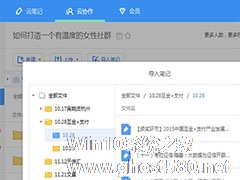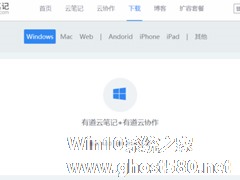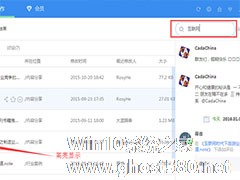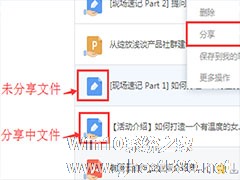-
有道云协作支持文件格式有哪些?
- 时间:2024-05-02 13:35:49
大家好,今天Win10系统之家小编给大家分享「有道云协作支持文件格式有哪些?」的知识,如果能碰巧解决你现在面临的问题,记得收藏本站或分享给你的好友们哟~,现在开始吧!
有道云协作支持文件格式有哪些?在有道云协作中,可以进行各类文件的共享,那其中支持哪些文件的格式呢。下面,小编就为大家介绍下有道云协作支持文件格式有哪些。
1、新建:
支持新建.note格式笔记、新建Markdown、新建表格、新建文件夹。
2、导入:
支持导入.note格式笔记、文件夹。同时支持直接导入笔记替换文件版本。
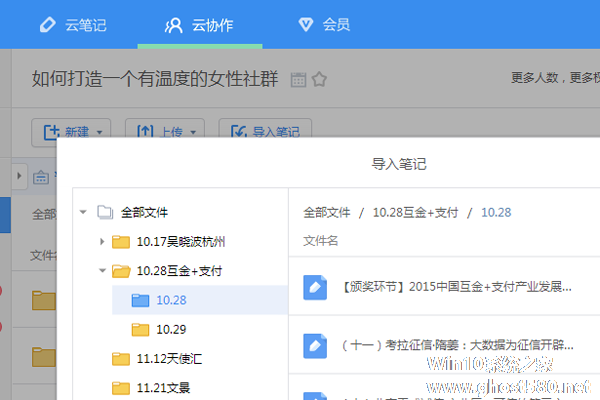
3、上传:
所有文件均可上传。
(1)上传文件直接预览查看:
pc客户端,支持 word/excel/ppt、pdf、txt、图片 直接预览。
其他类型文件需下载本地查看,下载进度会在进行及结束时出现在右下方提醒。
(2)上传文件直接打开编辑:
pc客户端,直接打开、编辑 word/excel/ppt 格式文件,需调用本地office程序。
如本机未安装office程序,请先安装后操作。
4、下载:
word/excel/ppt、pdf、txt、图片格式文件,直接下载,本地保存为当前最新版本。
“文件夹”下载后,将以zip安装包形式保存到本地。
.note格式笔记、新建方式直接创建的协作表格,不支持下载。
其他格式文件,支持原格式下载保存到本地。
注:下载过程中及成功后会有进度提示。建议确认下载成功后,再对资料进行删除整理操作。
【文件夹权限功能】
企业版协作群中,群主或者管理员可以设置文件夹只读和可见权限。
设置文件夹对全体人员、指定人员或者仅群主和管理员可见。不在范围内成员看不到该文件夹。
设置文件夹对全体或者仅群主和管理员可编辑。不在范围内成员无法修改文件夹内容。
配合群角色设置,可以使群内资料权限设置更加灵活,充分满足企业多种情境下的使用需求。
以上就是小编为大家介绍的有道云协作支持文件格式有哪些?更多相关教程敬请关注系统之家。
以上就是关于「有道云协作支持文件格式有哪些?」的全部内容,本文讲解到这里啦,希望对大家有所帮助。如果你还想了解更多这方面的信息,记得收藏关注本站~
Win10系统之家独★家使★用,转载请注明出处!
相关文章
-
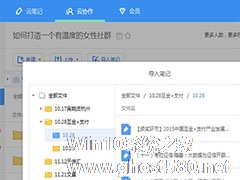
有道云协作支持文件格式有哪些?在有道云协作中,可以进行各类文件的共享,那其中支持哪些文件的格式呢。下面,小编就为大家介绍下有道云协作支持文件格式有哪些。
1、新建:
支持新建.note格式笔记、新建Markdown、新建表格、新建文件夹。
2、导入:
支持导入.note格式笔记、文件夹。同时支持直接导入笔记替换文件版本。
3... -
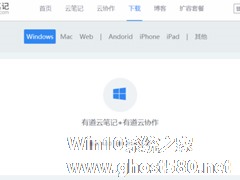
有道云协作是由网易公司推出的一款多平台团队协作工具,推出的版本有桌面版、网页版、Android版、iPhone版。该款应用主要帮助用户解决团队资料管理和团队即时通讯两大问题。那么问题来了,有道云协作这款应用怎么用呢?
【安装】
Windows桌面板和Android版、iPhone版的有道云协作是融合在有道云笔记中的,可以通过有道云笔记的官网或者AppStore... -
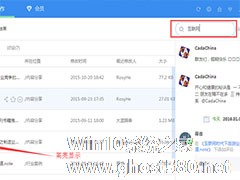
有道云协作该怎样管理文件夹?在使用有道云协作的过程中,很多用户会发现有非常多的文件,用户可以进行文件的搜索、加星处理、排序以及存储路径的管理,下面,小编就为大家介绍下有道云协作管理文件夹方法。
.
1、群内搜索:
右上框输入关键字=》回车=》搜索结果,字体红色高亮显示。
(可搜索“文件”“评论与回复”“讨论区”... -
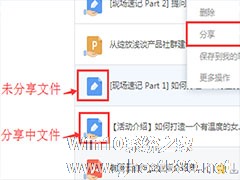
有道云协作该怎样分享内链?有道云协作可以多个用户同时对同一个文件进行编辑,以此起到分工协作的功能。并且引入了群的概念,用户可以创建一个协作群,参与协作的用户都加入到这个群里,就可以参与协作了。下面,小编为大家介绍下有道云协作分享内链方法。
【分享外链】
1、生成“分享链接”
文件列表区,选中文件右键=》分享/查看分享链接=》复制链接=》分享。
- 软件教程
-
-
操作系统排行榜
更多>> -
- Ghost Win8.1 64位 老机精简专业版 V2023.02
- 【老机专用】Ghost Win8 32位 免费精简版 V2022.01
- 【致敬经典】Ghost Windows8 64位 免激活正式版 V2021.08
- 微软Windows8.1 32位专业版免激活 V2023.05
- Windows11 22H2 (22621.1778) X64 游戏美化版 V2023.06
- Windows11 22H2 (22621.1778) X64 专业精简版 V2023.06
- 笔记本专用 Ghost Win10 64位 专业激活版(适用各种品牌) V2022.08
- GHOST WIN8 X86 稳定专业版(免激活)V2022.07
- Windows8.1 64位 免费激活镜像文件 V2022.07
- Windows 8.1 64位 极速纯净版系统 V2022
-
软件教程排行榜
更多>> -
- Edge浏览器如何安装Flash?Edge浏览器安装Flash插件教程
- Excel如何锁定单元格不被修改?Excel锁定单元格的方法
- Epic游戏时如何打开自带帧数显示?Epic设置帧数显示的方法
- 谷歌浏览器如何提高文件下载速度?谷歌浏览器提高下载速度的方法
- 谷歌浏览器提示无法启动更新检查怎么办?谷歌浏览器无法启动更新检查的解决方法
- 360极速浏览器如何提高下载速度?360极速浏览器提高下载速度的方法
- Excel表格怎么换行?Excel单元格内换行的方法
- Excel表格斜线一分为二怎么弄?Excel表格斜线一分为二的方法
- Excel函数公式大全是什么?Excel函数公式大全介绍
- 雷电模拟器储存空间不足怎么办?雷电模拟器储存空间不足的解决方法
- 热门标签
-